大家好,這裡是玉子!今天給大家帶來一個非常實用的教程:social club自定義頭像!方法非常簡單,這個教程也是我百度來自己實驗後成功的,經過大佬的幫助也總結了一些問題,今天分享給小黑盒的小夥伴們。
首先我們需要一個GTA5view
1.下載完畢後進入GTA5線上,然後打開GTA5view;
![]()
2.打開後會出現兩個選項,找出和你GTA5線上相冊內容一樣的那個;
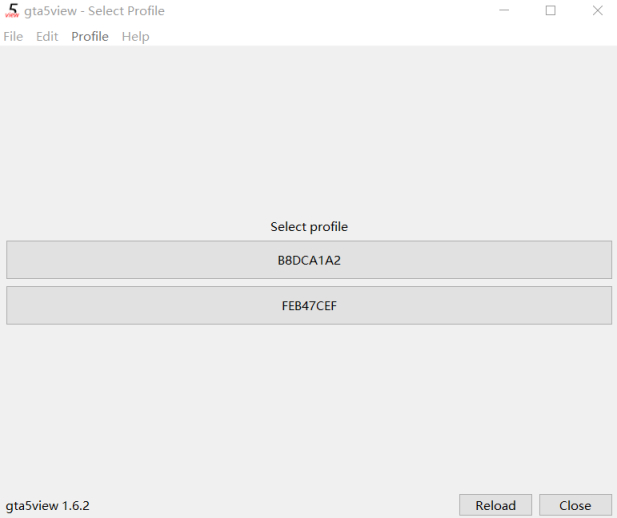
3.然後把你想作為頭像的圖片拖進去,圖片最好是1:1正方形,拖入後記得檢查Avatar是否勾選了,然後OK保存;
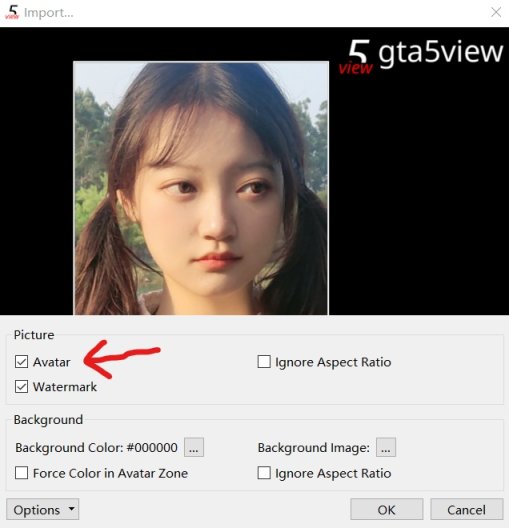

4.返回遊戲線上,ESC進入相冊,選擇你的圖片上傳到social club
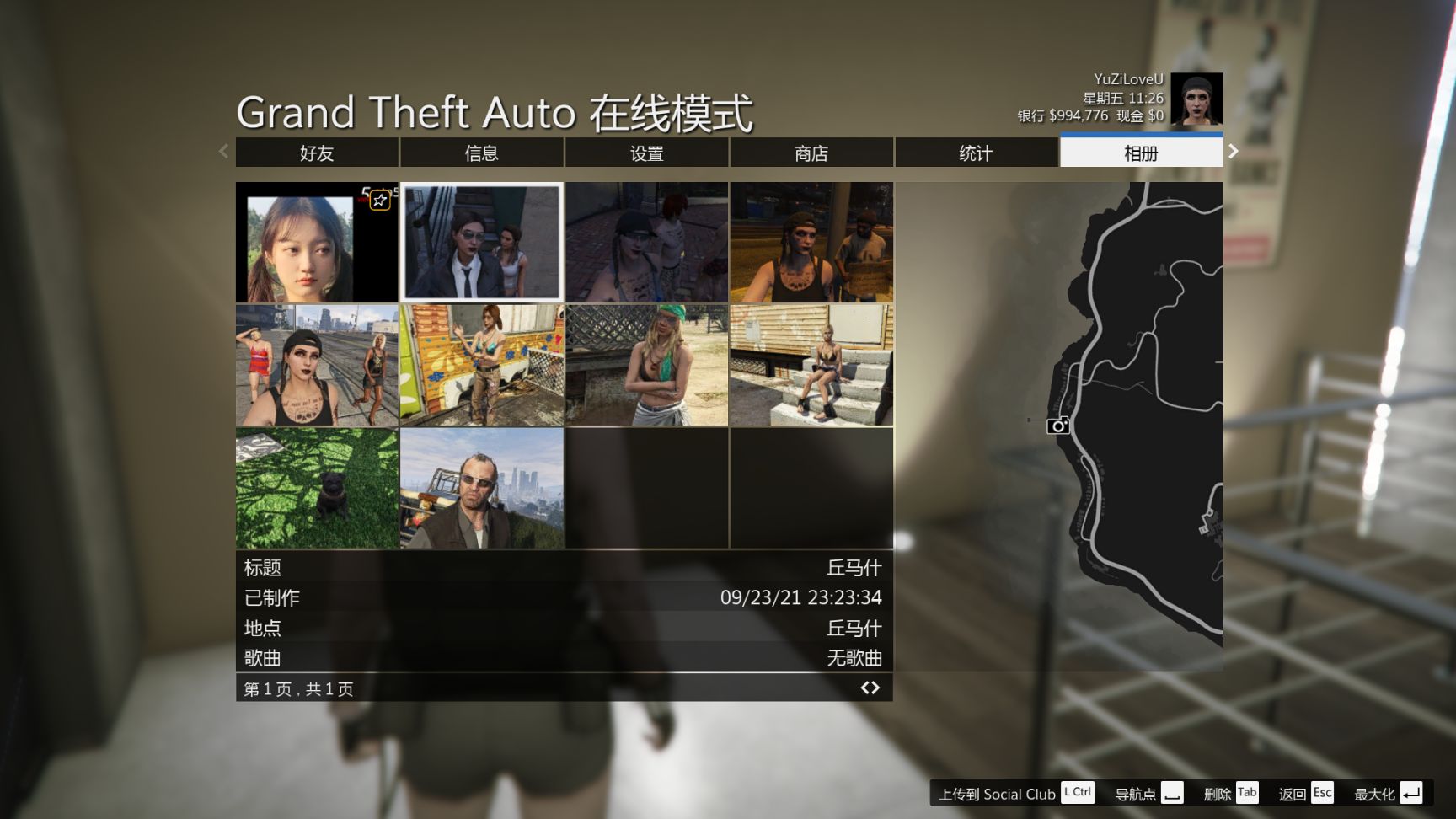
5.如果上傳失敗,顯示Rockstar服務不可用,就關閉加速器再上傳;上傳完畢後等幾分鐘才會顯示,不要著急;
6.幾分鐘過後,按HOME鍵打開遊戲內social club,點右上角齒輪圖標進行更改頭像設置,選擇“Snapmatic自拍照和麵部照片”,然後就能看到你的圖片了,也許會顯示為鏈接的樣子,但不用管,直接設置為頭像即可。

完畢!
好啦,以上就是本期自定義頭像教程的全部內容,如果覺得對你有所幫助,記得點贊關注哦!最好電我一下。如果遇到問題或者不懂的地方,就在評論區留言。